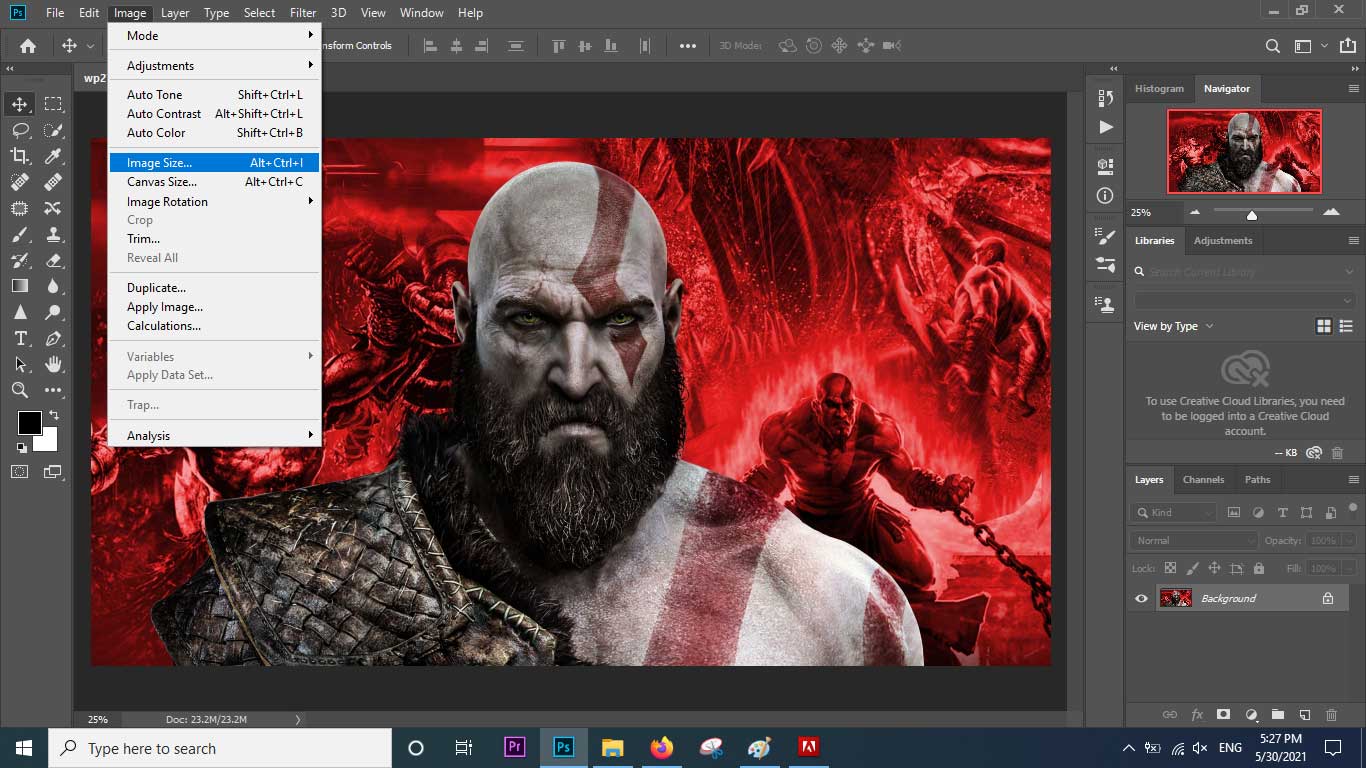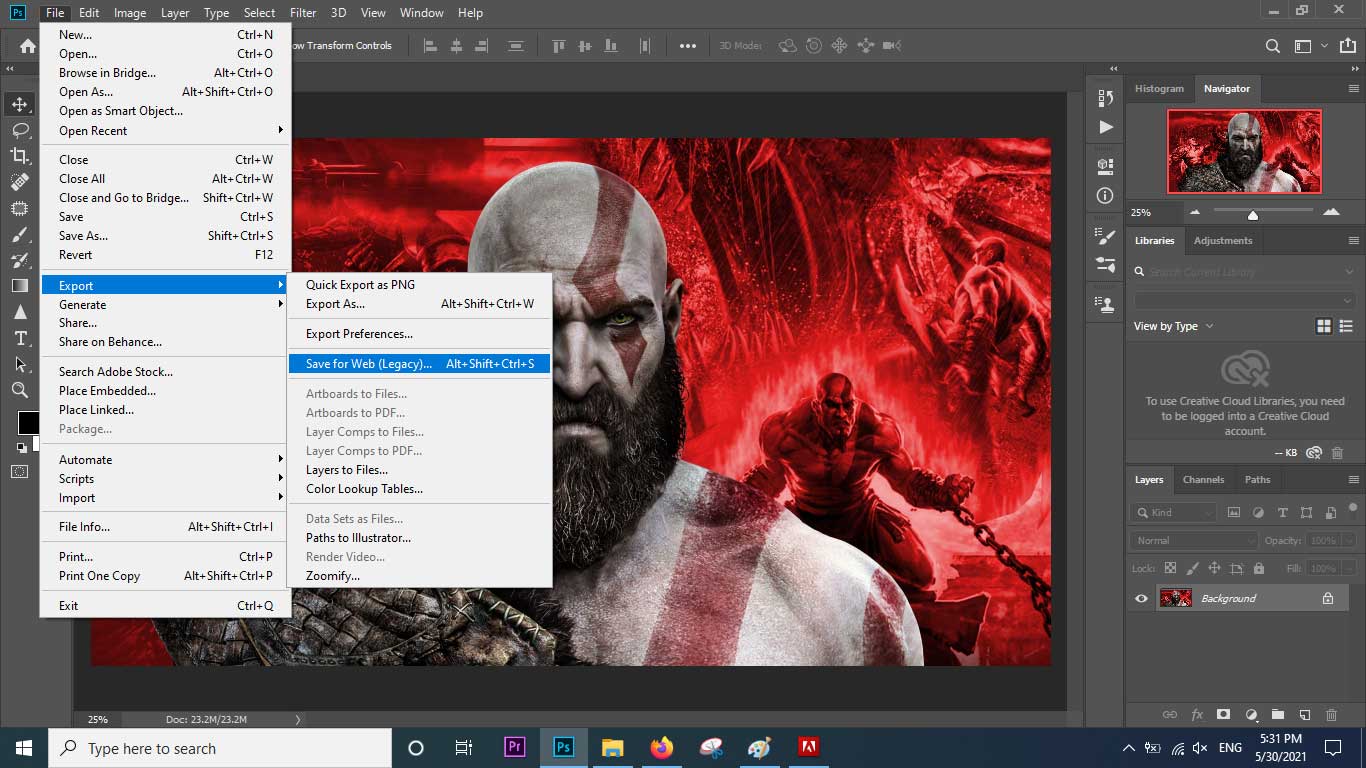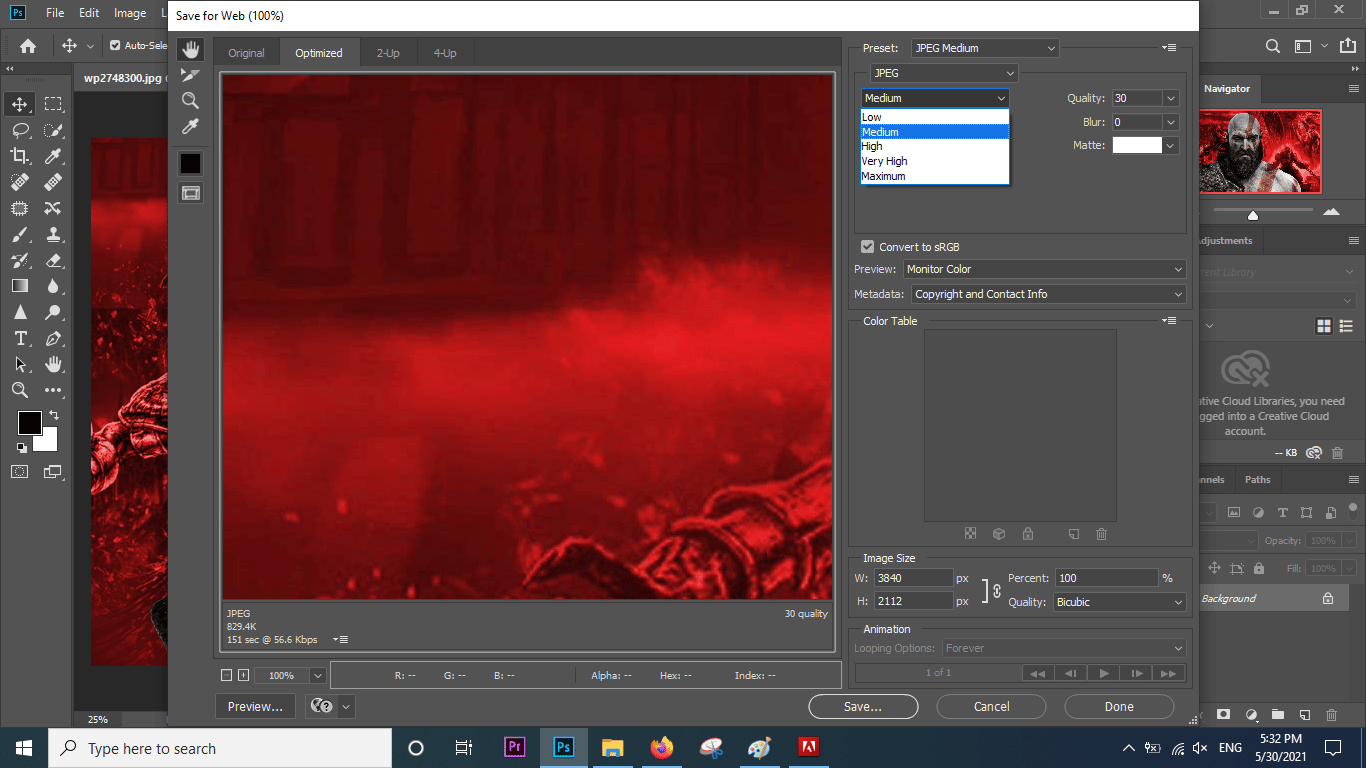کاهش حجم تصاویر در فتوشاپ بدون افت کیفیت
- 1400-03-09
- فتوشاپ, نرم افزارهای کامپیوتری

کاهش حجم تصاویر در فتوشاپ به شما کمک میکند تا تصاویر خود را با حجم کمتری در دستگاه خود ذخیره کنید؛ این کار به بالا بردن سرعت کارتان بسیار کمک خواهد کرد. پس بزن بریم.
بی شک تا به حال تصاویری در اختیار داشتهاید که حجم بالای آن اذییتان کرده و مانع از آن شده است که
سرعت خوبی برای انجام طراحیهای خود داشته باشید یا
اینکه حجم بالای تصویر مانع از آن شده تا تصویر خود را در سایتتان آپلود کنید.
یکی از پرکاربردترین روشهای کاهش حجم تصاویر استفاده از برنامه فتوشاپ میباشد.
برای این کار کافی است که تصویر خود را وارد فضای فتوشاپ کنید.
قدم اول
بعد از وارد کردن تصویرتان در منوی بالا بر روی گزینه Image بزنید و
بعد Image Size را انتخاب کنید.
در این بخش پنجرهای برایتان باز میشود که طول و عرض و حتی رزولوشن تصویر را برایتان نمایان میکند.
اگر طرحی برای بنرهای تبلیغاتی یا طراحی کارت ویزیت ندارید بهتر است
رزولوشن تصویر خود را بر روی 72 قرار دهید؛
چرا که تصاویر در وب و گوشیهای تلفن رزولوشن بیش از این عدد را به همین مقدار نمایش میدهند.
همچنین بهتر است اغلب اوقات عرض و طول تصویر خود را در مقدار 50 قرار دهید تا حجم تصویر شما
به مقدار قابل توجهی کاهش یابد.
قدم دوم | کاهش حجم تصاویر در فتوشاپ
ذخیره با فرمت مناسب نیز میتواند حجم کار شما را کاهش دهد.
برای این کار دیگر نیازی نیست که از گزینه Save As استفاده کنید.
برای این که باری دیگر حجم تصویر خود را تنظیم کنید بر روی گزینه File بزنید.
در زیرمنوی باز شده Export را انتخاب کنید و Save For Web را انتخاب نمایید.
با انتخاب این گزینه پنجرهای برایتان ظاهر میشود که حاوی گزینههای مختلفی برای کاهش حجم تصاویر است.
در این پنجره میتوانید فرمت تصویر خود را از بین فرمتهای PNG ،GIF و JPEG انتخاب کنید.
حال کادری وجود دارد که داخل آن یکی از عبارات زیر وجود دارد:
- Low
- Medium
- High
- Very High
- Maximum
در کنار این کادر نیز نواری وجود دارد که عدد داخلش نوشته شده است،
با انتخاب هر عددی خواهید دید که یکی از عبارات بالا در کادر کنار این عدد نمایان میشود.
برای این که حجم تصویر خود را کاهش دهید بهتر است سه گزینه اول یا
اعداد بین 0 تا 60 را برای طرح خود انتخاب کنید.
نکته: با انجام هر یک از این مراحل میتوانید تغییر سایز تصویر خود را در بخش مشخص تصویر زیر مشاهده کنید.
بعد از اینکه کارتان تمام شد کافی است در پنجره Save For Web گزینه Save را بزنید تا تصویر شما ذخیره گردد.
امیدوارم این راهکار مشکل شما را در کاهش سایز تصاویرتان کمک کرده باشد.
همچنین میتوانید ما را در آپارات دنبال کنید.
اشتراک گذاری :

مهارت آموزی به سبک نوین